Mac jest jednym z produktów Apple, więc jest całkiem oczywiste, że upewnią się, że komputery Mac mogą obsługiwać Apple Music. Niestety nie zawsze tak jest.
Podobnie jak aplikacja Apple Music może zniknąć z iPhone'a, użytkownicy mogą również napotkać problemy dotyczące Apple Music nie działa na Macu w 2024 roku.
Zła wiadomość jest taka, że urządzenia iOS bardzo różnią się od komputerów Mac. Dlatego jeśli jesteś przyzwyczajony do iPhone'ów i iPadów, rozwiązanie podstawowego problemu może być nieco trudne.
W tym przewodniku dowiesz się, dlaczego Apple Music nie odtwarza się na komputerze Mac i jak możesz to naprawić za pomocą kilku metod. Aby rozpocząć, musisz najpierw zrozumieć, czym jest Apple Music i przyczynę tego problemu.
Treść artykułu Część 1. Dlaczego moja Apple Music nie działa na moim Macu?Część 2. Jak naprawić problem Apple Music nie działający na komputerze Mac?Część 3. Bonus: Pobierz Apple Music na zawsze, aby uniknąć braku działania Apple Music na komputerze MacCzęść 4. streszczenie
Apple Music jest często postrzegany jako usługa strumieniowego przesyłania muzyki i nic więcej. Takie podejście tylko utrudni zrozumienie, czym naprawdę jest Apple Music dla komputerów Mac. Aby zacząć, musisz mieć ogólne pojęcie o tym, czym naprawdę jest Apple Music.
Apple Music to usługa oparta na subskrypcji, która została udostępniona publicznie w 2015 roku przez Apple Inc. Chociaż zastąpiła usługę subskrypcji Beats, w krótkim czasie stała się niezwykle popularna, przewyższając liczbę subskrybentów zarówno Amazon Music, jak i Spotify.
Apple Music jest znane z wielu funkcji. Jedną z funkcji, którą osobiście lubię, są sekcje na platformie. Po wejściu na platformę napotkasz kilka obszarów, w tym sekcję Dla Ciebie, sekcję Odkrywaj i wiele innych.
Te sekcje oferują utwory w inny sposób. For You zapewnia rekomendacje, które odpowiadają Twoim gustom, a Discover pozwala odkrywać utwory różnych artystów z różnych gatunków. Możesz także słuchać podcastów, stacji radiowych, a nawet oglądać filmy na tej platformie.

Pomimo wielu godnych uwagi funkcji Apple Music nadal nie można zaprzeczyć, że na platformie występują problemy. Na przykład wielu użytkowników Apple Music często skarży się, że muzyka z biblioteki Apple Music została utracona, utwory z biblioteki Apple Music zmienią kolor na szarylub Apple Music odtwarza się powoli, zawiesza się itp. Problemy mogą się jednak różnić w zależności od używanego urządzenia. Oto lista znanych przyczyn niedziałania Apple Music na komputerze Mac:
Niezależnie od tego, czy używasz komputera Mac, iPhone'a czy iPada, wskazówki dotyczące rozwiązywania problemów z niedziałającą muzyką Apple Music są w dużej mierze takie same. Po spędzeniu sporo czasu na analizowaniu komunikatu „Apple Music nie działa na komputerze Mac” znaleźliśmy sześć sposobów rozwiązania tego problemu:
Chociaż powyższe jest proste, wciąż mamy tutaj kilka szczegółów, które mogą dać ci wskazówki.
Jeśli Apple Music nie działa na komputerze Mac, możesz to naprawić, po prostu wymuszając zamknięcie i uruchomienie programu. Oto kroki, które musisz wykonać:
Krok 1. Na ekranie głównym swojego iPhone'a przesuń palcem od dołu do góry.
Krok 2. Znajdź i wybierz aplikację Apple Music, przesuwając w bok.
Krok 3. Po znalezieniu wspomnianej aplikacji dotknij jej i przesuń w górę, aby ją zamknąć.
Krok 4. Teraz wróć do ekranu głównego i ponownie otwórz aplikację Apple Music.
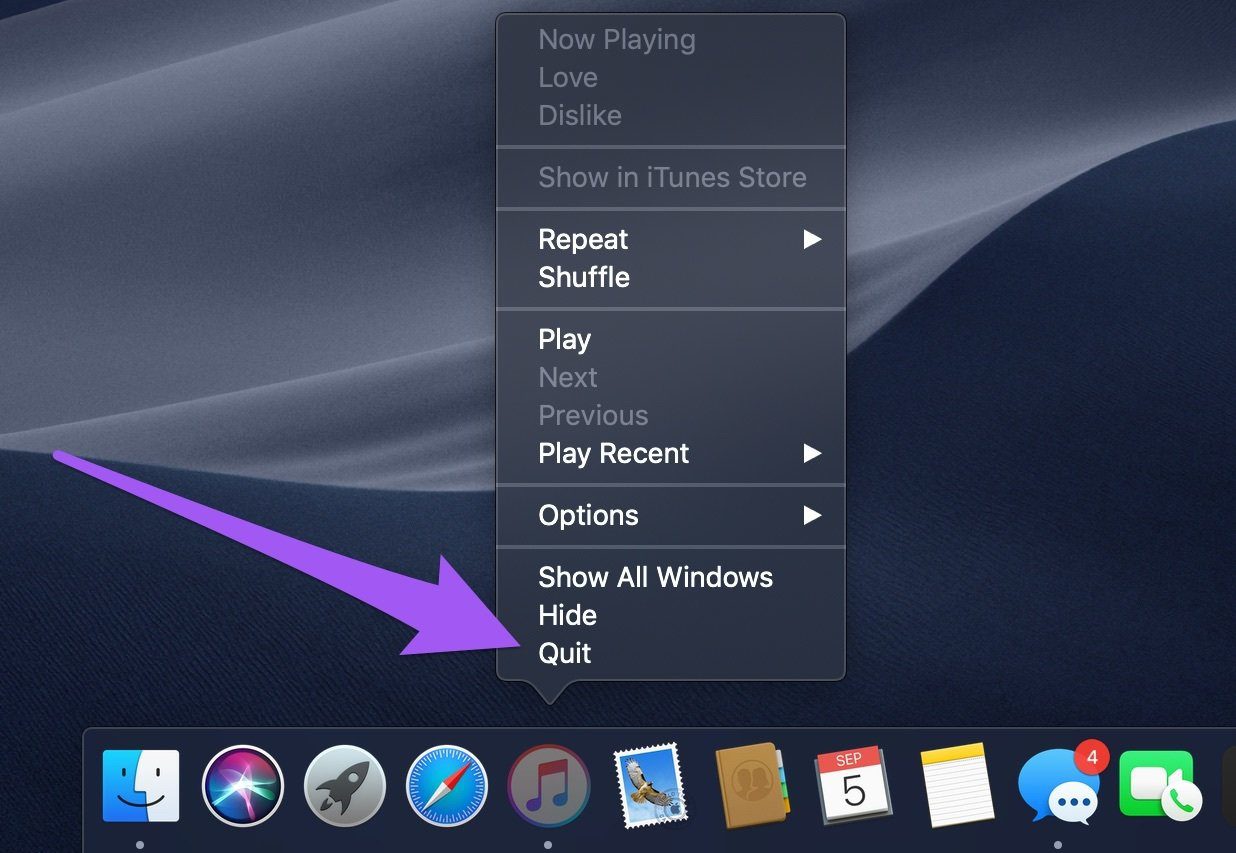
To powinno rozwiązać drobne problemy, w tym problem z Biblioteka Apple Music nie synchronizuje się.
Jeśli używasz iTunes zamiast Apple Music prawdopodobnie istnieje opcja, którą należy włączyć w ustawieniach, aby naprawić Apple Music, która nie działa na komputerze Mac. Oto kroki, które musisz wykonać:
Krok 1. Uruchom aplikację iTunes na swoim komputerze.
Krok 2. Kliknij zakładkę Edytuj na pasku menu.
Krok 3. Wybierz Preferencje.
Krok 4. Przejdź do karty Ogólne.
Krok 5. Teraz włącz bibliotekę muzyczną iCloud w oknie Preferencje
Krok 6. Kliknij przycisk OK.
Spowoduje to, że biblioteka muzyczna iCloud nie będzie się wyświetlać na iPhonie.

Zwykle macOS regularnie otrzymuje aktualizacje od Apple i dlatego większość błędów, które zwykle napotykasz, zostaje naprawiona przy następnej aktualizacji. Na tym koncie, jeśli nie zaktualizowałeś swojego urządzenia, w końcu napotkasz problemy, które powinny być już rozwiązane. Oto kroki, aby zaktualizować system macOS:
Krok 1. Na komputerze Mac kliknij Apple na pasku menu.
Krok 2. Kliknij Preferencje systemowe.
Krok 3. Wybierz opcję Aktualizacja oprogramowania.
Jeśli jest dostępna aktualizacja, ta opcja powinna być dostępna. Jeśli tak nie jest, możesz przejść do następnej metody.
Jeśli nadal nie możesz znaleźć rozwiązania, które naprawiłoby Apple Music nie działające na komputerze Mac, są szanse, że nie musisz tego naprawiać. Być może tylko zapomniałeś, że Twoja subskrypcja dobiegła końca dawno temu. W związku z tym, aby sprawdzić status subskrypcji, jeśli jest ona nadal aktywna:
Krok 1. Użyj urządzenia iOS podłączonego do komputera Mac.
Krok 2. Przejdź do Ustawień.
Krok 3. Stuknij w swój Apple ID.
Krok 4. Wybierz Subskrypcje.
Krok 5. Stuknij Apple Music.
Na tym ekranie sprawdź, czy status Twojej subskrypcji w Apple Music jest aktualnie aktywny. Jeśli tak nie jest, możesz rozwiązać problem, wybierając plan subskrypcji.

Jak powiedziano wcześniej, jeśli pamięć podręczna biblioteki Apple Music jest pełna, w naturalny sposób napotkasz problemy. Pierwszą rzeczą do zrobienia jest wyczyszczenie pamięci podręcznej. Wyczyszczenie pamięci podręcznej aplikacji muzycznej może pomóc w usunięciu wszelkich plików tymczasowych, które mogą być przyczyną problemów z działaniem Apple Music.
Możesz znaleźć pamięć podręczną na Macu, korzystając z tej ścieżki: /Library/Caches/com.apple.itunes. Oczywiście to, co chcesz zrobić, to usunąć wszystkie pliki tutaj, wybierając Przenieś do kosza. Następnie przejdź do folderu Kosz i opróżnij folder, aby całkowicie usunąć bezużyteczną zawartość pamięci podręcznej.
Istnieje kilka sposobów sprawdzenia stanu serwera Apple Music. Oczywiście to nie rozwiąże problemu, który Apple Music nie działa na Macu. Dzięki temu będziesz mieć spokój ducha, wiedząc, że problem leży po stronie serwera, a nie urządzenia.
W każdym razie możesz sprawdzić stan serwera, przechodząc do tego link. Możesz również poszukać witryn internetowych, które wyświetlają stan serwerów, takich jak Is It Down Right Now i wiele innych.
Chociaż Apple Music nie działa na Macu, nie zdarza się tak często, jak na iPhone'ach, nadal jest to kłopotliwy problem. Jeśli chcesz całkowicie uniknąć możliwości napotkania takiego problemu, proponuję skorzystać z konwertera innej firmy.
TuneSolo Apple Music Converter to narzędzie, które może konwertować i pobierz pliki z Apple Music i zachowaj je na zawsze. Mając do dyspozycji to narzędzie, możesz zachować utwory, nawet jeśli Twoje urządzenie ma jakiś problem. Możesz kliknąć poniższy przycisk i wypróbować za darmo!
Wypróbuj za darmo Wypróbuj za darmo
Oto niektóre funkcje tego oprogramowania:

Poniższe kroki szczegółowo opisują, jak pobrać Apple Music i zachować ją na zawsze TuneSolo:
Na komputerze otwórz TuneSolo oprogramowanie. Upewnij się, że iTunes jest aktualnie zainstalowany w Twoim systemie operacyjnym. Zobaczysz wtedy listę. Z tej listy wybierz utwory, które chcesz pobrać/przekonwertować.

Poniżej zobaczysz obszar Ustawienia wyjściowe. Tutaj możesz zmienić różne rzeczy, takie jak format, jakość, kodek i tym podobne. Proponuję wybrać MP3 jako format.

Kliknij przycisk Konwertuj u dołu okna. Spowoduje to rozpoczęcie procesu konwersji, ale przed zamknięciem oprogramowania musisz poczekać, aż się skończy.
Wskazówka: Upewnij się, że Apple Music / iTunes jest zamknięty przed otwarciem Apple Music Converter. Podczas konwersji utworu nie wykonuj żadnych operacji w Apple Music / iTunes.

Apple Music nie działa na Macu nie jest bardzo powszechnym zadaniem. Taki problem może być normalnym zjawiskiem na iPhone'ach, ale nie dotyczy to użytkowników komputerów Mac. Więc jeśli napotkałeś ten problem, czeka Cię wiele kłopotów.
Dobrą wiadomością jest to, że nie musisz przechodzić przez wszystkie problemy z rozwiązaniem tego problemu. Chociaż wyszczególniłem sześć metod, aby to zrobić, możesz po prostu uniknąć takich problemów, używając TuneSolo Konwerter Apple Music. Może pomóc w łatwym pobieraniu utworów i albumów Apple Music, dzięki czemu możesz bezpłatnie słuchać ulubionej muzyki w trybie offline.
Home
Apple Music Converter
Jak naprawić Apple Music, które nie działa na komputerze Mac [aktualizacja 2025]
Uwagi(0)
Odpowiedz
1. Twoje imię i nazwisko
2.Twój e-mail
3. Twoja recenzja
Copyright © 2025 TuneSolo Software Inc. Wszelkie prawa zastrzeżone.
Zostaw komentarz
1. Twoje imię i nazwisko
2.Twój e-mail
3. Twoja recenzja
Przesłanie danych